Wie die meisten Webbrowser ist Google Chrome gelegentlich fehlerhaft, es gibt jedoch fast immer eine einfache Lösung. Sowohl Google als auch die Chrome-Community bieten Anleitungen und Möglichkeiten zur Behebung von Problemen mit Google Chrome. Hier sind neun der häufigsten Probleme und eine Lösung für jedes Problem.
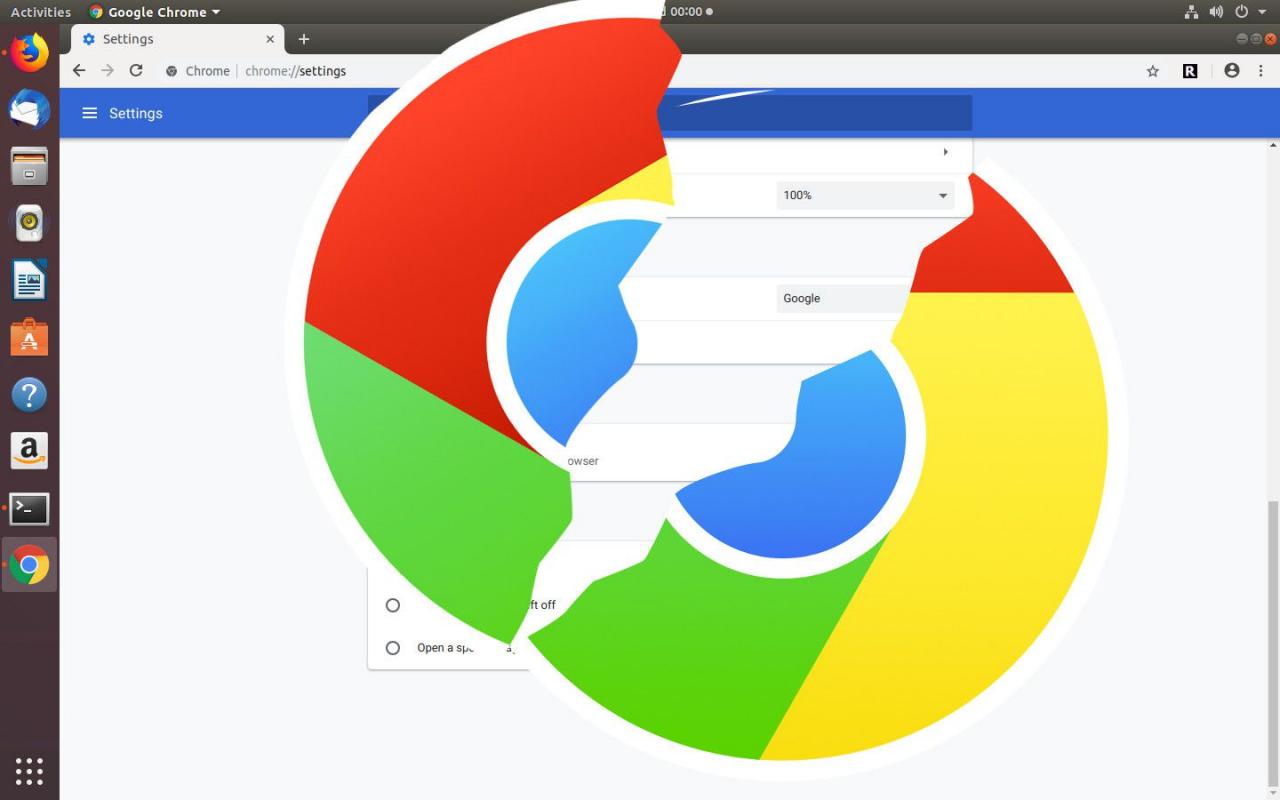
Gründe, warum Chrome nicht funktioniert
Es gibt viele Gründe, warum Chrome möglicherweise nicht funktioniert, und einige sind komplizierter als andere. Meistens ist das genaue Problem erst ersichtlich, wenn die entsprechende Lösung ausprobiert wurde.
So beheben Sie das Problem, wenn Chrome nicht funktioniert
Befolgen Sie diese Schritte, um das Problem mit Chrome zu beheben und den Browser wieder zum Laufen zu bringen.
-
Nicht reagierende Registerkarten zwangsweise schließen. Manchmal blockieren Chrome-Tabs oder frieren ein. Verwenden Sie in solchen Situationen den Chrome-Task-Manager, um das Schließen einzelner Registerkarten zu erzwingen. Gehe zum Mehr menu (drei vertikal ausgerichtete Punkte), dann auswählen Mehr Werkzeuge > Task-Manager.
-
Schließen Sie Chrome und öffnen Sie es erneut. Dieser Fix funktioniert häufig, wenn Chrome langsam ausgeführt wird. Manchmal verbraucht das Programm zu viel RAM (Direktzugriffsspeicher), wodurch es langsamer wird. Ein Neustart macht Speicher frei.
-
Schließen Sie den Browser mit Gewalt. Gelegentlich sieht Chrome möglicherweise eingefroren aus oder läuft nicht. Es arbeitet jedoch immer noch im Hintergrund, verbraucht Speicher und verhindert, dass Sie den Browser neu starten. Sobald Sie Chrome schließen, können Sie ein neues Chrome-Fenster öffnen.
-
Erweiterungen deaktivieren. Deaktivieren Sie alle Erweiterungen oder Plug-Ins, die nicht mehr funktionieren oder die Sie nicht mehr verwenden. Erweiterungen sind oft der Schuldige, wenn ein Fehler auftritt.
-
Deaktivieren Sie Flash. Es ist bekannt, dass das Chrome Flash-Plug-In von Zeit zu Zeit abstürzt, was beim Laden bestimmter Websites zu Problemen führen kann. Flash ist nicht unbedingt erforderlich und birgt mehr Sicherheitsrisiken als es wert ist. Heutzutage verwenden die meisten Websites HTML5 und CSS3 für Animationen anstelle von Flash.
-
Zurücksetzen, um Malware zu entfernen. Unerwünschte Anzeigen, Popups und Malware können Probleme verursachen. Daher kann das Zurücksetzen von Chrome hilfreich sein. Navigieren Sie zu Mehr MenüUnd wählen Sie dann Einstellungen > Vertiefung > Einstellungen zurücksetzen.
-
Löschen Sie die Webdatendatei. Dieser Fix behebt normalerweise den Fehler "Profil konnte nicht geöffnet werden". Starten Sie den Computer neu, nachdem Sie die Datei gelöscht haben. Hier ist, wo es zu finden ist:
- Windows: C: Benutzer Ihr Benutzername AppData Local Google Chrome Benutzerdaten Standard
- Mac: / Benutzer / Ihr Benutzername / Bibliothek / Anwendungsunterstützung / Google / Chrome / Standard
- Linux: /home/your-username/.config/google-chrome/Default
Wenn das Problem nach dem Neustart des Computers auftritt, wiederholen Sie die obigen Schritte, um wieder in Ihr Profil zu gelangen. Erstellen Sie dann eine Sicherungskopie Ihrer Lesezeichen und aller Elemente, die Sie in Ihrem Profil gespeichert haben. Schließen Sie Chrome, kehren Sie zu dem gesamten Programm zurück und löschen Sie es Default Ordner, starten Sie Chrome neu und erstellen Sie Ihr Profil aus Ihren Backups neu.
-
Chrome-Konflikte beheben. Chrome verfügt über ein integriertes Tool, mit dem Sie herausfinden können, wo der Konflikt liegt. Eingeben chrome: // conflict Aktualisieren Sie dann in der Adressleiste sowohl Chrome als auch die widersprüchliche Software. Andernfalls deaktivieren oder deinstallieren Sie die fehlerhafte App.
Die chrome: // conflict Die Option ist nur für Windows verfügbar. Unter Mac und Linux müssen Sie möglicherweise widersprüchliche Apps deinstallieren.
-
Deinstallieren Sie Chrome und installieren Sie es erneut. Manchmal bricht ein Programm ab und eine Neuinstallation gibt ihm einen Neuanfang.
-
Wenden Sie sich an die Chrome-Hilfe oder den Google-Kundendienst. Wenn alles andere fehlschlägt, gehen Sie zum Kundendienst, um das Problem zu beheben.

